การติดตั้งสิทธิ์การใช้งานแบบเปิดใช้งานครบทุกฟังก์ชันแบบโดยใช้เว็บอินเทอร์เฟซ XClarity Administrator
หาก XClarity Administrator มีการเข้าถึงอินเทอร์เน็ต คุณสามารถใช้เว็บอินเทอร์เฟซ XClarity Administrator เพื่อแลกและรับสิทธิ์การใช้งานสำหรับการอนุญาตที่มีอยู่ แล้วนำเข้าและติดตั้งสิทธิ์การใช้งานที่แลกได้
ก่อนจะเริ่มต้น
โปรดติดต่อตัวแทน Lenovo หรือคู่ค้าธุรกิจที่ได้รับอนุญาตเพื่อซื้อสิทธิ์การใช้งาน Lenovo XClarity Pro ตามฟังก์ชันที่คุณต้องการเปิดใช้งานและจำนวนอุปกรณ์ที่คุณต้องการจัดการ หลังจากที่ซื้อสิทธิ์การใช้งานแล้ว จะมีการส่งรหัสการอนุญาตไปให้คุณทางอีเมลหลักฐานยืนยันสิทธิ์การใช้งานอิเล็กทรอนิกส์ รหัสการอนุญาตเป็นสตริงตัวอักษรและตัวเลข 22 อักขระ ซึ่งคุณต้องใช้เพื่อแลกและติดตั้งสิทธิ์การใช้งาน หากคุณไม่ได้รับอีเมลและคุณได้สั่งซื้อสิทธิ์การใช้งานผ่านทางคู่ค้าธุรกิจแล้ว โปรดติดต่อคู่ค้าธุรกิจของคุณเพื่อขอรหัสการอนุญาต
นอกจากนี้คุณยังสามารถเรียกดูรหัสการอนุญาตจาก เว็บพอร์ทัล Features on Demand โดยคลิกที่ เรียกดูรหัสการอนุญาต
ขั้นตอน
หากต้องการติดตั้งสิทธิ์การใช้งาน Lenovo XClarity Pro ในเซิร์ฟเวอร์การจัดการ ให้ทำตามขั้นตอนใดขั้นตอนหนึ่งต่อไปนี้
การแลกและติดตั้งสิทธิ์การใช้งานที่เหลือทั้งหมดหรือสิทธิ์การใช้งานชุดย่อยจากรหัสการอนุญาตเดียว
คุณสามารถแลกสิทธิ์ใช้งานทั้งหมดหรือสิทธิ์ใช้งานชุดย่อยสำหรับรหัสการอนุญาตเดียวเพื่อสร้างรหัสเปิดใช้งานสิทธิ์การใช้งาน ซึ่งเป็นไฟล์ที่มีข้อมูลเกี่ยวกับสิทธิ์การใช้งานที่แลกแต่ละรายการ จากนั้นคุณสามารถติดตั้งสิทธิ์การใช้งานที่แลกโดยใช้ไฟล์คีย์เปิดใช้งานสิทธิ์การใช้งานนั้น
จากแถบเมนู XClarity Administrator ให้คลิก เพื่อแสดงหน้า การจัดการสิทธิ์การใช้งาน
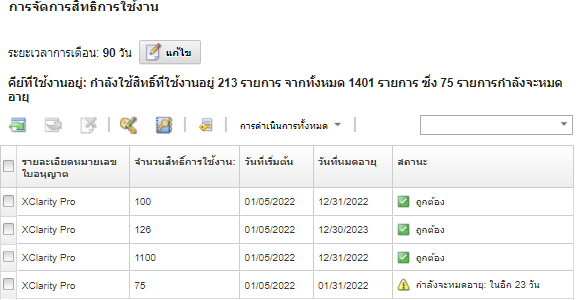
คลิกไอคอน ร้องขอคีย์เปิดใช้งาน (
 ) เพื่อแสดงกล่องโต้ตอบ ร้องขอคีย์เปิดใช้งาน
) เพื่อแสดงกล่องโต้ตอบ ร้องขอคีย์เปิดใช้งานคลิก รหัสการอนุญาตเดียว
ป้อนรหัสการอนุญาต 22 อักขระ และคลิก ค้นหา เพื่อดึงข้อมูลเกี่ยวกับสิทธิ์การใช้งานที่ซื้อไว้สำหรับรหัสการอนุญาตที่ระบุจากเว็บไซต์คุณลักษณะตามต้องการ
หากระบบไม่ยอมรับรหัสการอนุญาตที่คุณได้รับ โปรดติดต่อฝ่ายสนับสนุนของ Lenovo
ป้อนหมายเลขลูกค้าของ Lenovo 10 หลักในฟิลด์ หมายเลขลูกค้า Lenovo
ป้อนจำนวนสิทธิ์การใช้งานที่คุณต้องการแลกใช้ในฟิลด์ จำนวนการแลกใช้ แล้วคลิก ดำเนินการต่อ
เพื่อแลกใช้สิทธิ์การใช้งานทั้งหมดที่ใช้ได้ในรหัสการอนุญาตนี้ ให้ตรวจสอบว่าจำนวนในฟิลด์ สิทธิ์การใช้งานที่ใช้ได้ ตรงกัน
หากต้องการแลกใช้สิทธิ์การใช้งานชุดย่อยที่ใช้ได้ คุณสามารถแลกสิทธิ์การใช้งานที่เหลือในภายหลังโดยใช้รหัสการอนุญาตเดียวกัน
คำแนะนำXClarity Administrator แต่ละเครื่องรองรับอุปกรณ์ที่มีการจัดการสูงสุด 1,000 เครื่อง ดังนั้น ด้วยคีย์เปิดใช้งานสิทธิ์การใช้งานเดียวที่คุณติดตั้งในอินสแตนซ์XClarity Administrator ไม่ควรมีสิทธิ์การใช้งานมากกว่า 1,000 สิทธิ์ ตรวจสอบข้อมูลการติดต่อเพื่อความถูกต้องและทำการแก้ไขหากจำเป็น
คลิก ส่งคำขอ เพื่อแลกสิทธิ์การใช้งานและสร้างคีย์เปิดใช้งานสิทธิ์การใช้งาน
เลือกคีย์เปิดใช้งานสิทธิ์การใช้งานที่มีสิทธิ์การใช้งานที่จะติดตั้ง
คลิก ติดตั้ง เพื่อติดตั้งสิทธิ์การใช้งานในเซิร์ฟเวอร์การจัดการ
คลิก ปิด
แลกและติดตั้งสิทธิ์การใช้งานที่เหลือทั้งหมดจากรหัสการอนุญาตหลายรหัส
คุณสามารถแลกและติดตั้งสิทธิ์การใช้งานที่เหลือทั้งหมดจากรหัสการอนุญาตหลายรหัส ระบบจะสร้างคีย์เปิดใช้งานสิทธิ์การใช้งานขึ้นสำหรับรหัสการอนุญาตแต่ละรหัส จากนั้นคุณสามารถติดตั้งสิทธิ์การใช้งานที่แลกโดยใช้คีย์เปิดใช้งานสิทธิ์การใช้งาน ต้องระบุรหัสการอนุญาตในไฟล์รูปแบบ CSV โดยใช้เทมเพลทที่มีให้
จากแถบเมนู XClarity Administrator ให้คลิก เพื่อแสดงหน้า การจัดการสิทธิ์การใช้งาน
คลิกไอคอน ร้องขอคีย์เปิดใช้งาน (
 ) เพื่อแสดงกล่องโต้ตอบ ร้องขอคีย์เปิดใช้งาน
) เพื่อแสดงกล่องโต้ตอบ ร้องขอคีย์เปิดใช้งานคลิก รหัสการอนุญาตหลายรหัส
คลิกลิงก์ ดาวน์โหลดเทมเพลท เพื่อเปิดไฟล์ Excel เพิ่มรหัสการอนุญาตแต่ละรหัสลงในไฟล์ และบันทึกไฟล์ในรูปแบบ CSV ลงในระบบภายในของคุณ
คลิก เรียกดู เพื่อค้นหาและเลือกไฟล์ CSV สำหรับรหัสอนุญาต แล้วคลิก ค้นหา เพื่อดึงข้อมูลเกี่ยวกับรหัสการอนุญาตจากเว็บไซต์บริการสนับสนุนของ Lenovo
ตรวจสอบข้อมูลเกี่ยวกับสิทธิ์การใช้งานที่ซื้อและรหัสเปิดใช้งานสิทธิ์การใช้งานที่ใช้ได้ซึ่งเชื่อมโยงกับรหัสการอนุญาตแต่ละรหัส
ป้อนหมายเลขลูกค้าของ Lenovo 10 หลักในฟิลด์ หมายเลขลูกค้า Lenovo
ตรวจสอบข้อมูลการติดต่อเพื่อความถูกต้องและทำการแก้ไขหากจำเป็น แล้วคลิก ดำเนินการต่อ
เลือก ใช่ ฉันต้องการแลกรหัสการอนุญาตที่ใช้ได้ทั้งหมด แล้วคลิก ส่งคำขอ เพื่อสร้างคีย์เปิดใช้งานสิทธิ์การใช้งาน
เลือกคีย์เปิดใช้งานสิทธิ์การใช้งานที่คุณต้องการติดตั้ง
คลิก ติดตั้ง เพื่อติดตั้งคีย์เปิดใช้งานสิทธิ์การใช้งานในเซิร์ฟเวอร์การจัดการ
คลิก ปิด
ดึงข้อมูลและติดตั้งสิทธิ์การใช้งานที่แลก
คุณสามารถดาวน์โหลดคีย์เปิดใช้งานสิทธิ์การใช้งานไปยังระบบภายในจากอินสแตนซ์ XClarity Administrator ที่มีสิทธิ์เข้าถึง เว็บพอร์ทัล Features on Demand แล้วนำเข้าและติดตั้งคีย์เปิดใช้งานสิทธิ์การใช้งานเหล่านั้นในอินสแตนซ์ XClarity Administrator การดำเนินการนี้มีประโยชน์ในกรณีที่คุณต้องการติดตั้งสิทธิ์การใช้งานบนอินสแตนซ์ XClarity Administrator ที่ไม่สามารถเข้าถึงอินเทอร์เน็ต หรือเมื่อคุณทำการติดตั้ง XClarity Administrator ใหม่และต้องกู้คืนสิทธิ์การใช้งานที่ติดตั้ง
จากแถบเมนู XClarity Administrator ให้คลิก เพื่อแสดงหน้า การจัดการสิทธิ์การใช้งาน
คลิกไอคอน เรียกดูประวัติ (
 ) เพื่อแสดงกล่องโต้ตอบเรียกดูประวัติ
) เพื่อแสดงกล่องโต้ตอบเรียกดูประวัติป้อนหมายเลขลูกค้า Lenovo หรือรหัสการอนุญาต 22 อักขระ
คลิก ค้นหา เพื่อดึงข้อมูลเกี่ยวกับสิทธิ์การใช้งานที่แลกและพร้อมใช้งาน
หากระบบไม่ยอมรับรหัสการอนุญาตที่คุณได้รับ โปรดติดต่อฝ่ายสนับสนุนของ Lenovo
เลือกไฟล์คีย์สิทธิ์การใช้งานที่คุณต้องการติดตั้ง
คลิก ติดตั้ง เพื่อติดตั้งคีย์เปิดใช้งานสิทธิ์การใช้งานใน XClarity Administrator
คลิก ปิด
นําเข้าและติดตั้งสิทธิ์การใช้งานที่แลกบนอินสแตนซ์ XClarity Administrator อื่น
หากคุณแลกสิทธิ์การใช้งานโดยใช้อินสแตนซ์ XClarity Administrator หนึ่งและต้องการติดตั้งสิทธิ์การใช้งานนั้นบนอีกอินสแตนซ์ XClarity Administrator หรือหากเกิดเงื่อนไขข้อผิดพลาดที่ทำให้คุณต้องกู้คืนสิทธิ์การใช้งานที่ติดตั้งไว้ คุณสามารถนำเข้าไฟล์คีย์สิทธิ์การใช้งานจากระบบภายในไปยังอินสแตนซ์ XClarity Administrator อื่นได้
จากอินสแตนซ์ XClarity Administrator ที่มีสิทธิ์เข้าถึง เว็บพอร์ทัล Features on Demand ให้ดึงข้อมูลคีย์เปิดใช้งานสิทธิ์การใช้งานจาก เว็บพอร์ทัล Features on Demand แล้วบันทึกคีย์เปิดใช้งานสิทธิ์การใช้งานเป็นไฟล์ลงในระบบภายในของคุณ
จากแถบเมนู XClarity Administrator ให้คลิก เพื่อแสดงหน้า การจัดการสิทธิ์การใช้งาน
คลิกไอคอน เรียกดูประวัติ (
 ) เพื่อแสดงกล่องโต้ตอบเรียกดูประวัติ
) เพื่อแสดงกล่องโต้ตอบเรียกดูประวัติป้อนรหัสการอนุญาต 22 อักขระ
คลิก ค้นหา เพื่อดึงข้อมูลเกี่ยวกับสิทธิ์การใช้งานที่แลกและพร้อมใช้งานสำหรับรหัสการอนุญาตดังกล่าว
หากระบบไม่ยอมรับรหัสการอนุญาตที่คุณได้รับ โปรดติดต่อฝ่ายสนับสนุนของ Lenovo
เลือกไฟล์คีย์เปิดใช้งานสิทธิ์การใช้งานที่คุณต้องการติดตั้ง
คลิก ดาวน์โหลด เพื่อบันทึกไฟล์คีย์สิทธิ์การใช้งานไปยังระบบภายใน
จากอินสแตนซ์ XClarity Administrator ที่คุณต้องการติดตั้งคีย์เปิดใช้งานสิทธิ์การใช้งาน:
จากแถบเมนู XClarity Administrator ให้คลิก เพื่อแสดงหน้า การจัดการสิทธิ์การใช้งาน
คลิกไอคอน นำเข้าและนำไปใช้ (
 ) เพื่อนำเข้าและติดตั้งสิทธิ์การใช้งาน
) เพื่อนำเข้าและติดตั้งสิทธิ์การใช้งานคลิก เรียกดู เพื่อเลือกคีย์เปิดใช้งานสิทธิ์การใช้งานสำหรับสิทธิ์การใช้งานที่คุณต้องการติดตั้ง
คำแนะนำหากต้องการนำเข้าคีย์เปิดใช้งานสิทธิ์การใช้งานหลายรายการ ให้บีบอัดไฟล์ .KEY ลงในไฟล์ ZIP และเลือกไฟล์ ZIP เพื่อนำเข้าคลิก ยอมรับสิทธิ์การใช้งาน เพื่อนำเข้าและนำสิทธิ์การใช้งานไปใช้
เมื่อติดตั้งเสร็จสมบูรณ์แล้ว คีย์เปิดใช้งานสิทธิ์การใช้งานจะแสดงอยู่ในตารางที่มีจำนวนสิทธิ์การใช้งานที่ติดตั้งและระยะเวลาการเปิดใช้งาน (วันที่เริ่มต้นและวันหมดอายุ)
หลังจากดำเนินการเสร็จ
ดาวน์โหลดคีย์เปิดใช้งานสิทธิ์การใช้งานที่เฉพาะเจาะจงอย่างน้อยหนึ่งรายการไปยังระบบภายในโดยคลิกไอคอน ส่งออก (
 )หมายเหตุเมื่อคุณส่งออกคีย์เปิดใช้งานสิทธิ์การใช้งานหลายรายการ ไฟล์จะถูกดาวน์โหลดเป็นไฟล์ ZIP รายการเดียว
)หมายเหตุเมื่อคุณส่งออกคีย์เปิดใช้งานสิทธิ์การใช้งานหลายรายการ ไฟล์จะถูกดาวน์โหลดเป็นไฟล์ ZIP รายการเดียวลบคีย์เปิดใช้งานสิทธิ์การใช้งานที่ระบุ โดยคลิกไอคอน ลบ (
 )
)กำหนดค่าระยะเวลาเตือนสิทธิ์การใช้งานโดยคลิกปุ่ม แก้ไข ที่ด้านบนของหน้า ระยะเวลาเตือนสิทธิ์การใช้งานคือจำนวนวันก่อนที่สิทธิ์การใช้งานจะหมดอายุเมื่อ XClarity Administrator ทริกเกอร์คำเตือน
หากคุณประสบกับปัญหาและใช้บริการจากคู่ค้าธุรกิจ โปรดติดตั้งกับคู่ค้าธุรกิจของคุณเพื่อตรวจสอบความถูกต้องของธุรกรรมและสิทธิ์การใช้งาน
หากคุณไม่ได้รับหลักฐานยืนยันสิทธิ์การใช้งานอิเล็กทรอนิกส์ รหัสการอนุญาต หรือคีย์เปิดใช้งาน หรือหากมีการส่งให้ผิดคน โปรดติดต่อตัวแทนในภูมิภาคตามที่ตั้งประเทศของคุณ
ESDNA@lenovo.com (ประเทศในอเมริกาเหนือ)
ESDAP@lenovo.com (ประเทศในเอเชียแปซิฟิก)
ESDEMEA@lenovo.com (ประเทศในยุโรป ตะวันออกกลาง และเอเชีย)
ESDLA@lenovo.com (ประเทศในลาตินอเมริกา)
ESDChina@Lenovo.com (ประเทศจีน)
หากข้อมูลเกี่ยวกับการให้สิทธิ์การใช้งานของฉันไม่ถูกต้อง โปรดติดต่อฝ่ายสนับสนุนของ Lenovo ที่ SW_override@lenovo.com พร้อมข้อมูลต่อไปนี้:
หมายเลขใบสั่ง
ข้อมูลติดต่อของคุณ รวมถึงที่อยู่อีเมล
ที่อยู่จริงของคุณ
การเปลี่ยนแปลงที่คุณต้องการทำ
หากคุณมีปัญหาหรือคำถามเกี่ยวกับการดาวน์โหลดสิทธิ์การใช้งาน โปรดติดต่อฝ่ายสนับสนุนของ Lenovo ที่ eSupport_-_Ops@lenovo.com